Как отключить или настроить звуки Windows 10
В операционной системе Microsoft по умолчанию имеются определенные звуки которые воспроизводятся при выполнении определенных действий на рабочем столе. Такие звуки, как вход в систему, завершение работы системы и другие звуки при открытии папок, могут быть предварительно настроены в Windows. То, что хотя и может быть для некоторых пользователей привлекательным, но для подавляющего большинства несколько неприятно. Поэтому ниже мы покажем, как можно отключить или настроить звуки, которые мы слышим через динамики в Windows 10.
Для этого первое, что нам нужно сделать, это открыть панель управления системными звуками, что мы можем сделать из Панель управления > Оборудование и звук > Звук или просто щелкнув правой кнопкой мыши значок динамика, который появляется на панели задач Windows 10, и выбрав опцию Звуки который появляется в отображаемом контекстном меню.
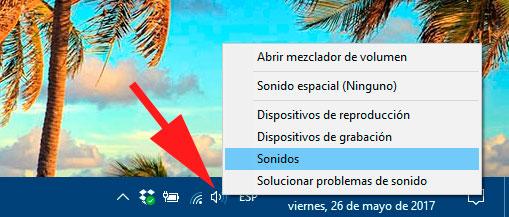
Вот как можно отключить раздражающие звуки Windows 10
Так или иначе, автоматически откроется окно, организованное в виде вкладок, из которого мы сможем отключить все звуки Windows 10, если захотим перестать их слышать, и даже настроить их на случай, если мы хотим сохранить их, но хотим, чтобы они нам по душе. Если то, что мы хотим, отключить все звуки Windowsнам нужно перейти на вкладку Звуки и в поле сочетание звуковкоторый по умолчанию будет настроен с параметром Windows по умолчанию, мы открываем раскрывающееся меню и выбираем параметр «Без звука».

Это отключит звуковые эффекты Windows 10, однако, если мы также хотим отключить другие звуки, например тот, который воспроизводится при запуске Windows, мы должны снять флажок «Воспроизводить звук при запуске Windows», который появляется в нижней части экрана. Вкладка «Звуки».
Несмотря на это, мы все равно можем слышать некоторые звуки Windows 10 при использовании компьютера, поскольку определенные программные события могут их воспроизводить. На той же вкладке «Звуки» мы можем найти список всех звуков, связанных с программные мероприятия. Оттуда нам просто нужно выбрать те, которые мы хотим деактивировать, и в нижней части окна, где написано «Звуки», открыть список и выбрать опцию. Никто.
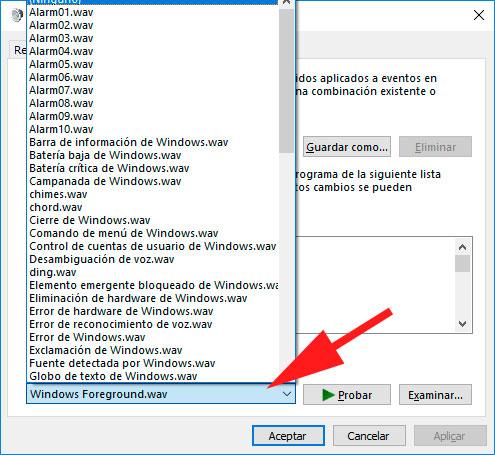
Если мы хотим сохранить определенные звуки, но хотим персонализировать их и выбрать те, которые нам нравятся больше всего, мы также можем сделать это прямо здесь, даже с помощью кнопки изучить Мы можем добавить свои собственные звуковые файлы, чтобы система воспроизводила выбранное событие.
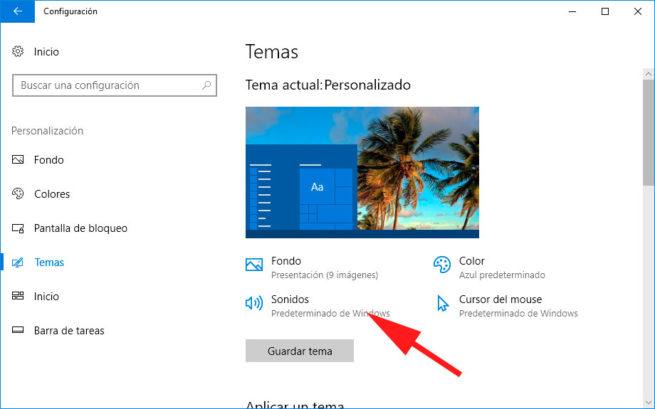
Мы должны иметь в виду, что даже если мы отключим звуки Windows 10, когда меняешь тему, мы можем увидеть, как те или иные звуки снова начинают воспроизводиться на компьютере. Это связано с тем, что сама тема может настраивать свои собственные звуки. Чтобы указать, что Windows будет снова активирована, которую мы отключим, нам нужно открыть страницу конфигурации Windows 10 и перейти к Персонализация > Темычтобы вернуться к настройкам Windows по умолчанию, которые мы только что деактивировали или настроили.